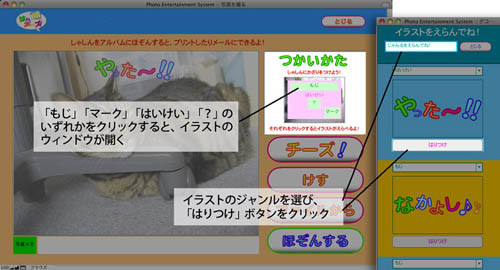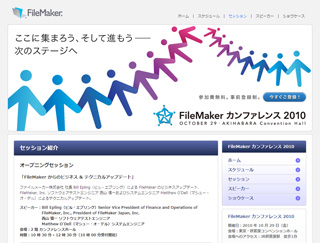起動する
ファイルメーカーを使っていない人は、まずこちらから「FileMaker Pro 11 - 30日間評価版」をダウンロード、インストールしよう。「はい、チーズ!」のテンプレートダウンロードはこちらから。解凍したら、フォルダに入っているテンプレート「Cheese.fp7」を開く。プラグインのインストールを促すウィンドウが出るが、「360Worksへ」をクリックするとテンプレートが起動する(ブラウザで当該プラグインのページが開く)。プラグインはMacに搭載されたWebカメラ「iSight」の機能を使うためのものだ。なお、Windowsではプラグインを入れてもWebカメラ機能は使用できない。
メニュー画面には、画像を取り込む「しゃしんをとる」、保存した画像の再編集・印刷などを行う「アルバム」、オリジナルのパーツを追加する「デコアルバム」の3つのボタンが並んでいる。まずは「しゃしんをとる」から始めよう。
画像の取り込み
始めに、Webカメラまたは保存されたファイルから画像を取り込む。
画像を取り込んだら、イラストをデコレーションしてみよう。貼り付けできるのは「もじ」「マーク」「はいけい」「?」の4ヵ所。「つかいかた」の枠に表示された中からいずれかをクリックすると、イラストのウィンドウが開く。使いたいイラストの「はりつけ」ボタンをクリックすると、先ほど選んだ位置にイラストが貼り付けられる。元の画像データには上書きされないので、好きなように遊んでみよう。また、失敗したらデコレーションだけを取り消すことが可能だ。
できあがったら「ほぞんする」をクリックすると、「アルバム」に保存される。……つづきを読む